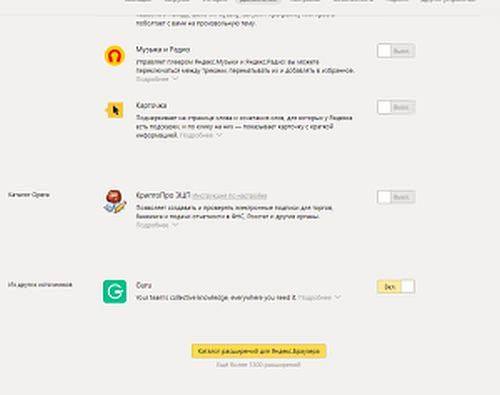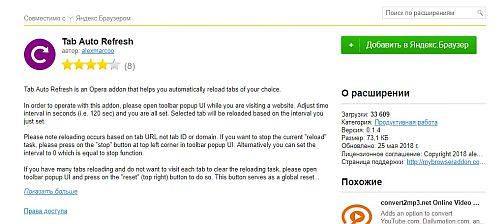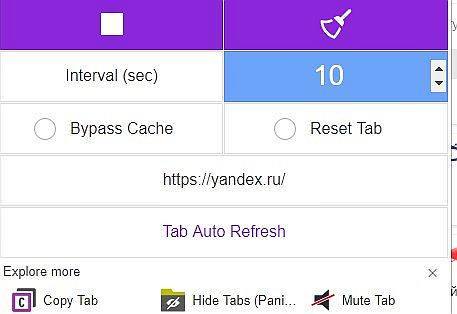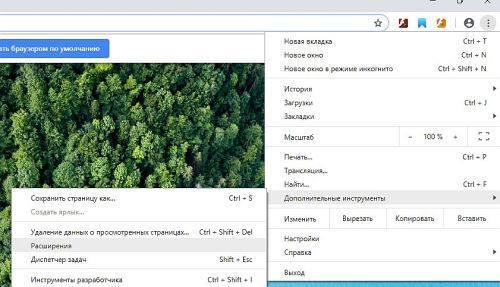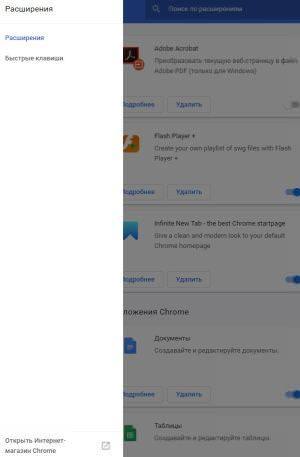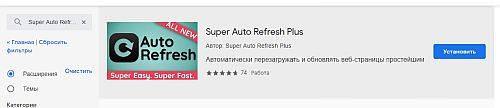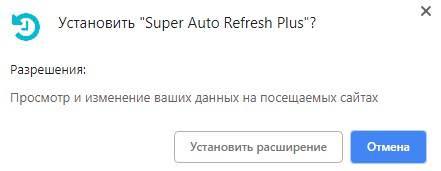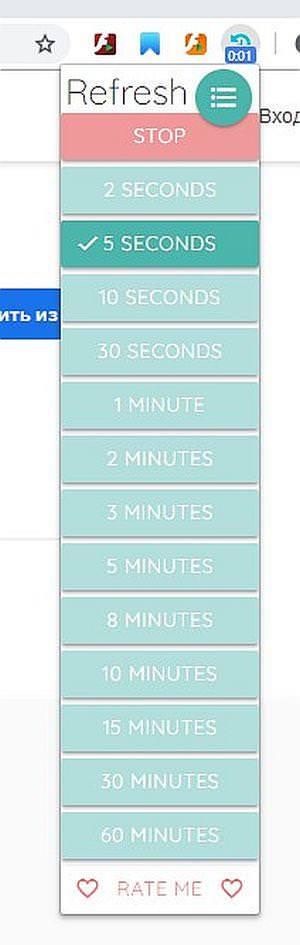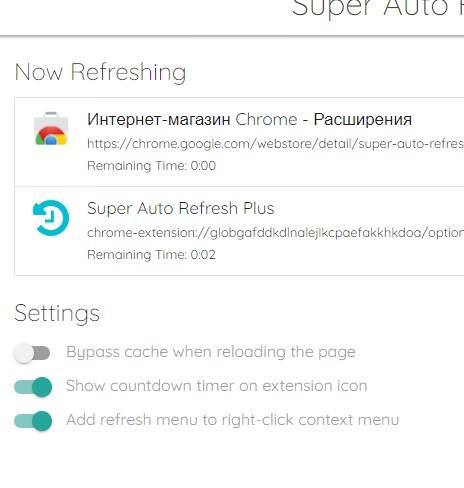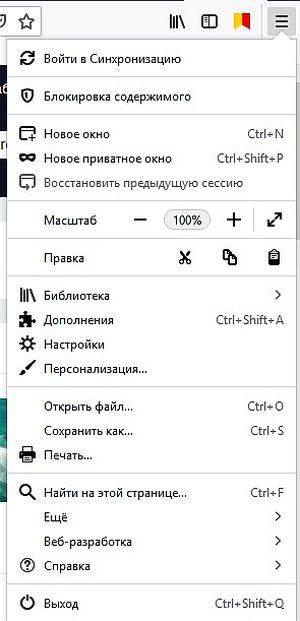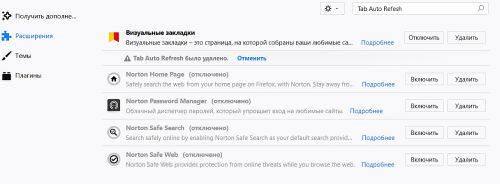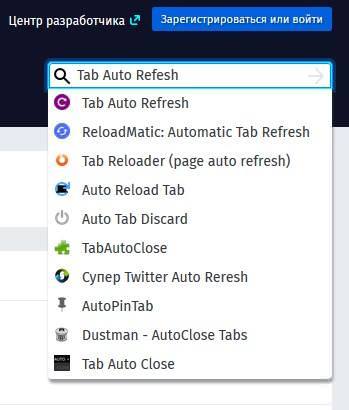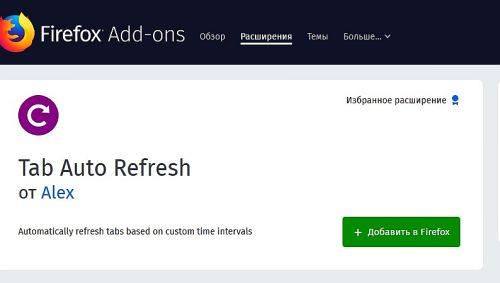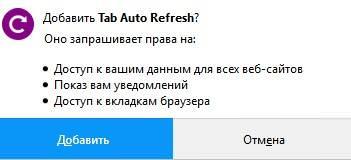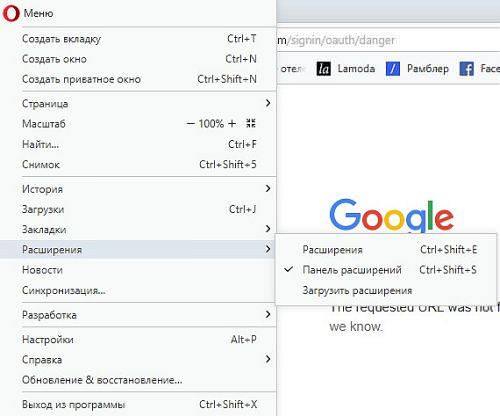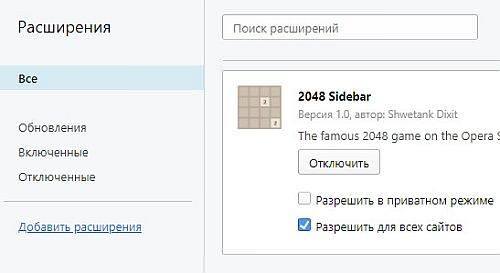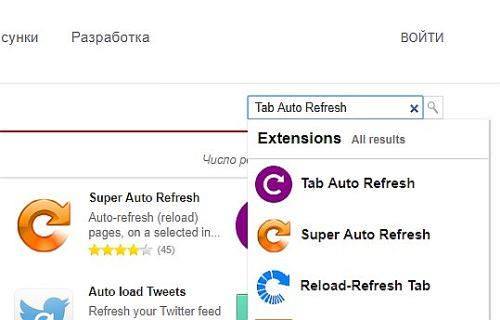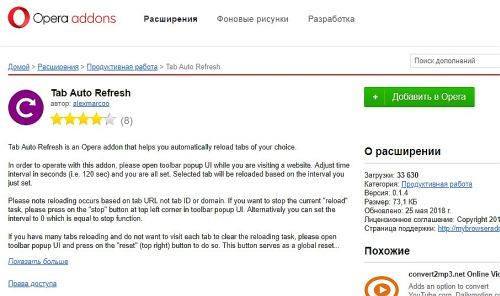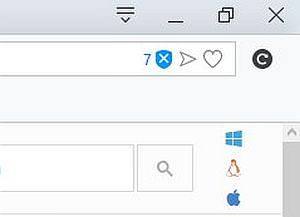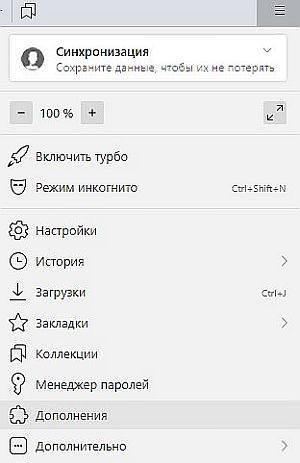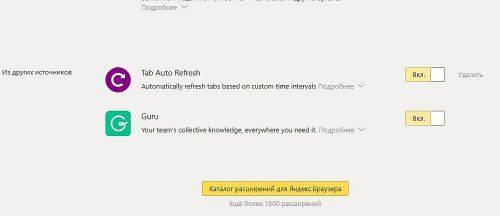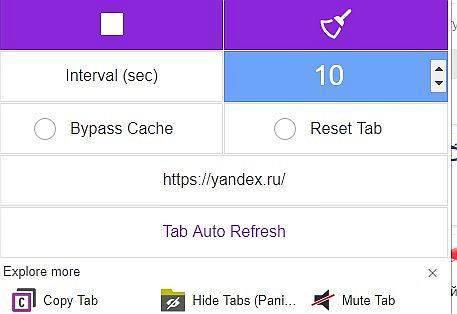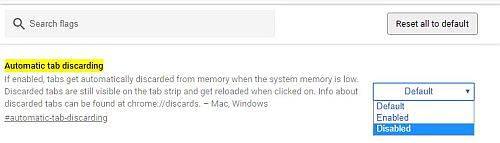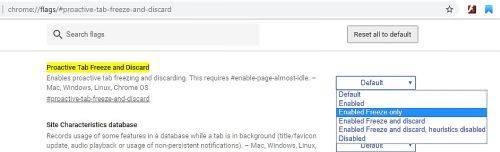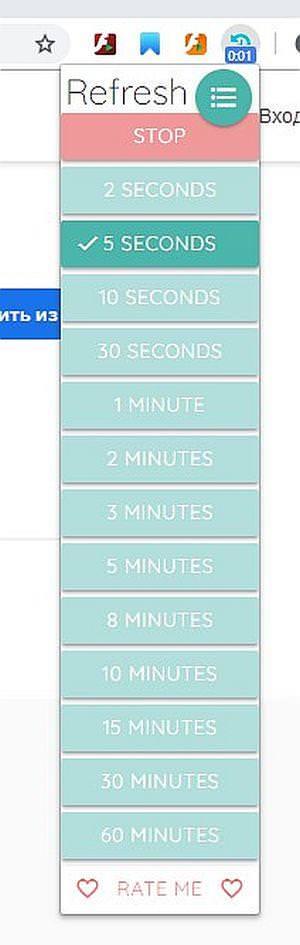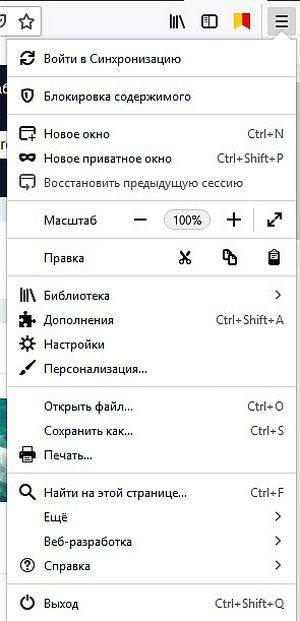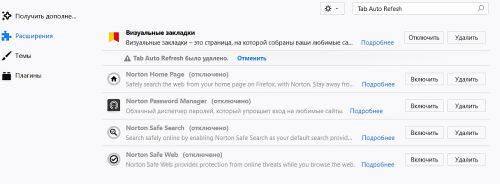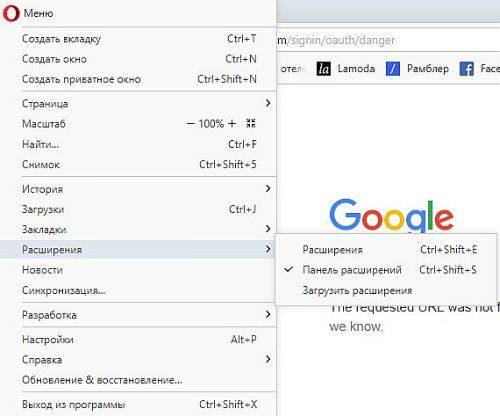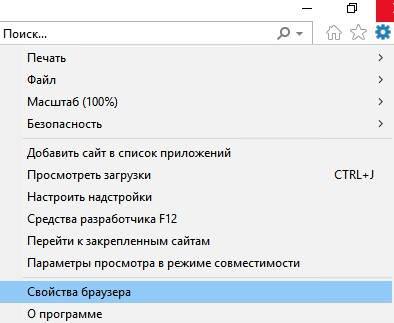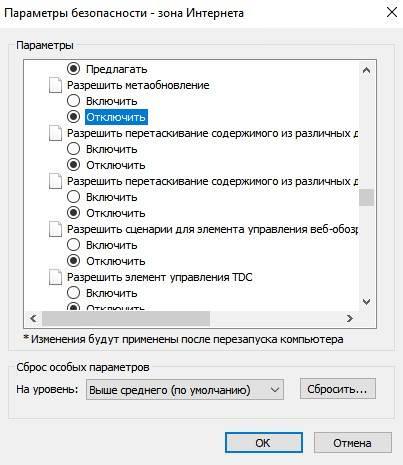Якщо потрібно тримати інтернет-сторінку відкритою, при цьому періодично її оновлюючи, але не хочеться постійно тиснути F5 або кнопку оновлення, то можна вдатися до особливих програм. При цьому можна налаштувати період оновлення, запуск на певних або всіх вкладках.
Є кілька способів ручного оновлення сторінки браузера:
- Просте з допомогою кнопки «Оновити сторінку», або клавіша F5;
- Перезавантаження всіх кешованих даних із застосуванням сполучення клавіш Ctrl+F5.
Включення автооновлення сторінки
Яндекс і Google Chrome
Процедура автоматичного оновлення (іноді називають авторефреш) сторінки Яндекс.Браузері:
- клікніть на 3 смужки. Далі — «Доповнення»;

- «Розширення для Яндекс.Браузера»;

- в полі «Пошук по розширенням» вводите «Tab Auto Refresh». Випаде список в якому потрібно клацнути по верхній іконці;

- «Додати на Яндекс.Браузер»;

- дочекайтеся, коли назва кнопки змінюється на «Установка». У вікні знову натисніть кнопку «Встановити»;

- в панелі з’явиться значок. Тисніть на нього і в опціях виберіть період оновлення (0-100000 секунд): можна задавати просте і з перезавантаженням кешованих даних.

Для браузера Google chrome потрібно зробити наступне:
- клацніть по переверненому троеточию і встановіть курсор на «Додаткові інструменти». Потім натисніть «Розширення»;

- «Відкрити Інтернет-магазин Chrome»;

- в полі “Пошук по магазину” введіть фразу “Super AutoRefresh Plus“, натисніть клавішу Enter;

- «Встановити»;

- ще раз натисніть «Встановити»;

- клікніть по іконці в панелі. В опціях вибираєте бажаний проміжок (від 2 секунд до 60 хвилин);

- при натисканні в інтерфейсі вгорі на кнопку з’явиться сторінка з додатковими налаштуваннями (відображення лічильника, повне перезавантаження, додавання меню оновлення клацанням правою кнопкою миші), на якій можна запустити (відключити) певну функцію, пересунувши повзунок.

Закриваємо доступ до сайтів на комп’ютері
Mozilla Firefox
У Мозилле необхідно виконати наступні кроки:
- натисніть праворуч на 3 горизонтальні смужки і після — «Доповнення»;

- наберіть в порожньому полі «Tab AutoRefresh» і натисніть на лупу;

- клацніть по введеному назвою. Далі — по верхній іконці;

- «Додати в Firefox»;

- «Додати». З’явиться іконка.

Подальша процедура ідентична іншим оглядачам.
Opera
Зробити, щоб сторінка оновлювалася автоматично в Опері можна наступним чином:
- клацніть по логотипу інтернет-браузера зліва у верхній частині екрана. Наведіть курсор мишки на «Розширення», відкриється підменю. Натисніть «Розширення»;

- «Додати розширення»;

- у полі пошуку введіть «Tab Auto Refresh». Випаде меню, клацніть по іконці потрібного плагіна (сама верхня);

- «Додати в Opera»;

- зачекайте, поки кнопка не змінить назву на «Встановлено». З’явиться значок у браузері.

Як відключити автооновлення
Яндекс і Гугл Хром
У браузері Яндекс робимо наступне:
- клікніть на 3 смужки і після — «Доповнення»;

- знайдіть «Tab AutoRefresh» і натисніть на «Вкл».

Відключити автооновлення, зроблене з використанням плагінів можна й іншим методом, клікнувши на:
- Віник в опціях доповнення і оновлення припиниться у всіх вкладках.
- Квадрат і оновлення припиниться на конкретній групі інтернет-браузера.

Інструкція для Google Chrome:
- Набрати в пошуковому рядку Хрому chrome://flags/#automatic-tab-discarding і натиснути клавішу Enter.
- Знайдіть виділене жовтим кольором найменування опціїAutomatic tab discarding» і клацніть по стрілці в полі. Виберіть «Disabled».

Аналогічні дії для функцій:
- «Only Auto-Reload Visible Tabs» (хештег #enable-offline-auto-reload-visible-only). Оновлення тільки видимих вкладок;

- «Offline Auto-Reload Mode» (хештег #enable-offline-auto-reload). Оновлення в режимі оффлайн;

- «Proactive Tab Freeze and Discard». chrome://flags/#proactive-tab-freeze-and-discard. Вибрати потрібно статус «Enable freeze and discard». Заморожування вкладок.

Який браузер вибрати для Windows
Після цього зробіть перезавантаження браузера.
Відключити автооновлення, встановлене з застосуванням плагіна, можна, натиснувши на:
- Значок «Stop» в інтерфейсі «Super Auto Refresh Plus» (операція буде потрібно для кожної вкладки).

- Виберіть три точки і наведіть курсор мишки на «Додаткові інструменти». Клікніть «Розширення», відкриється перелік. Відшукайте «Super AutoRefresh Plus», пересуньте повзунок ліворуч.

Mozilla Firefox
Для браузера Фаєрфокс:
- натисніть в панелі керування праворуч на три смужки. Потім — на «Доповнення»;

- відшукайте «Tab Auto Refresh», виберіть «Вимкнути».

Opera
Для браузера Опера:
- клацніть на лого браузера ліворуч. Наведіть курсор мишки на «Розширення». Далі в підменю тапніте «Розширення»;

- знайдіть «Tab Auto Refresh», виберіть «Вимкнути».

Або вимкнути оновлення в самому плагіні, натиснувши на віник (на всіх вкладках), або квадрат (на окремій сторінці).
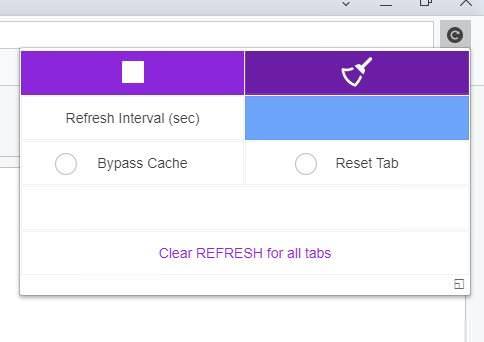
Internet Explorer
В Internet Explorer відключити можливо лише метаообновления веб-вмісту в налаштуваннях безпеки:
- «Властивості браузера»;

- у вікні «Властивості оглядача», перейдіть в розділ «Безпека», виберіть зону;
- тут же у блоціРівень безпеки для цієї зони» клікніть «Іншого»;

- у списку опцій (підрозділ «Різне») відключіть «Дозволити метаообновление» (встановіть прапорець на «Вимкнути»);
- «ОК», потім «Застосувати» і перезавантажте комп’ютер.

Microsoft Edge
У Microsoft Edge не передбачено відключення даної функції ні з допомогою додатків, ні з допомогою налаштувань.